Secure Boot er en sikkerhetsfunksjon som bidrar til å sikre at bare pålitelige applikasjoner er installert på datamaskinen. Selv om denne funksjonen er aktivert som standard på de fleste datamaskiner, vil du sannsynligvis fortsatt se feilen «Secure Boot state unsupported» mens du installerer Windows 11.
Feilen vises hovedsakelig når TPM er deaktivert på datamaskinen. Som sådan, hvis du også står overfor det samme problemet, følg reparasjonene nedenfor for å feilsøke problemet for godt.
Innholdsfortegnelse
Hva forårsaker feilen «Secure Boot State Unsupported»?
Sikker oppstart er en funksjon på moderne datamaskiner som bruker en digital signatur for å bekrefte ektheten til systemets programvare, spesielt operativsystemets filer. Det er et av minimumskravene for å installere Windows 11.
Selv om du enkelt kan omgå Windows 11s minimumskrav, vil det ha negativ innvirkning på datamaskinen din. Du kan forvente at enheten din vil bremse ned eller til og med krasje med jevne mellomrom.
Noen av de vanlige årsakene bak feilen «Secure Boot state unsupported» er:
La oss nå dykke ned i rettelser som vil hjelpe deg å eliminere problemet.
1. Aktiver sikker oppstart i BIOS
Du må aktivere Secure Boot i BIOS hvis du vil installere Windows 11 på datamaskinen. Men før du gjør det, se Secure Boots nåværende tilstand. Slik gjør du det:
Hvis Secure Boot-statusen er Av, må du aktivere den via BIOS. For å gjøre det, følg instruksjonene:
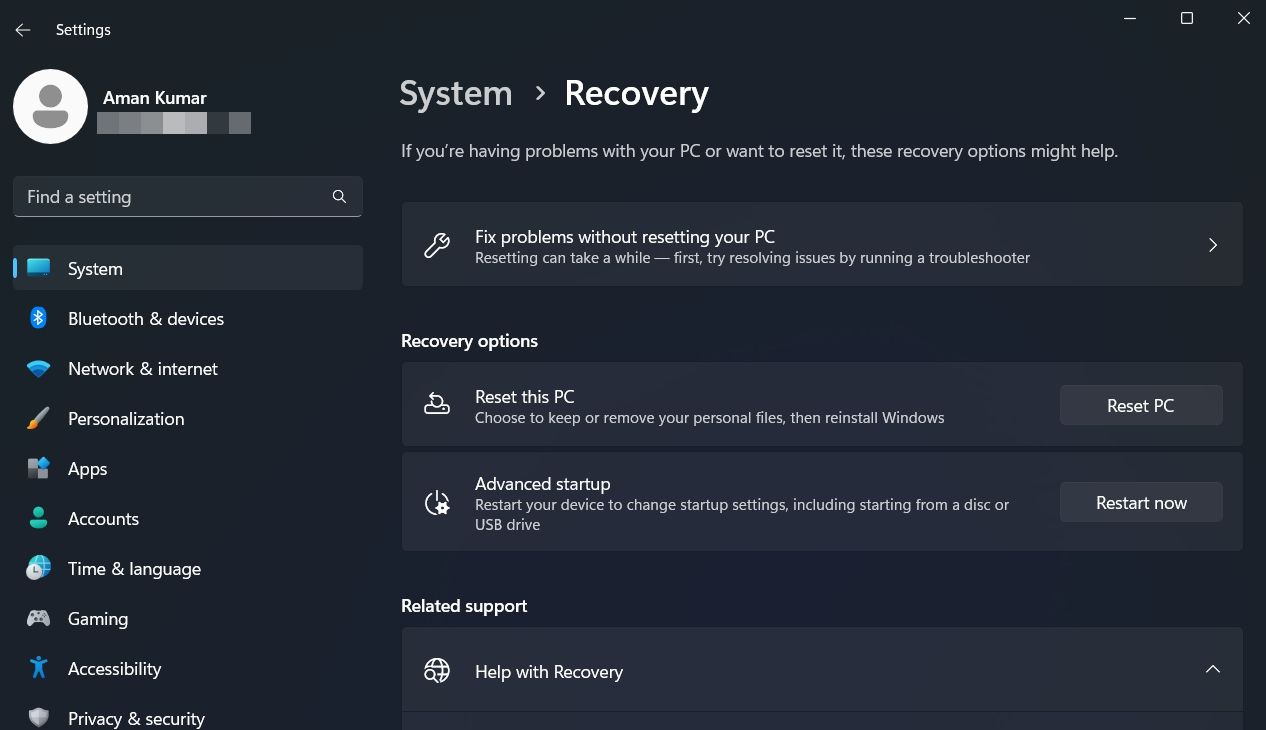
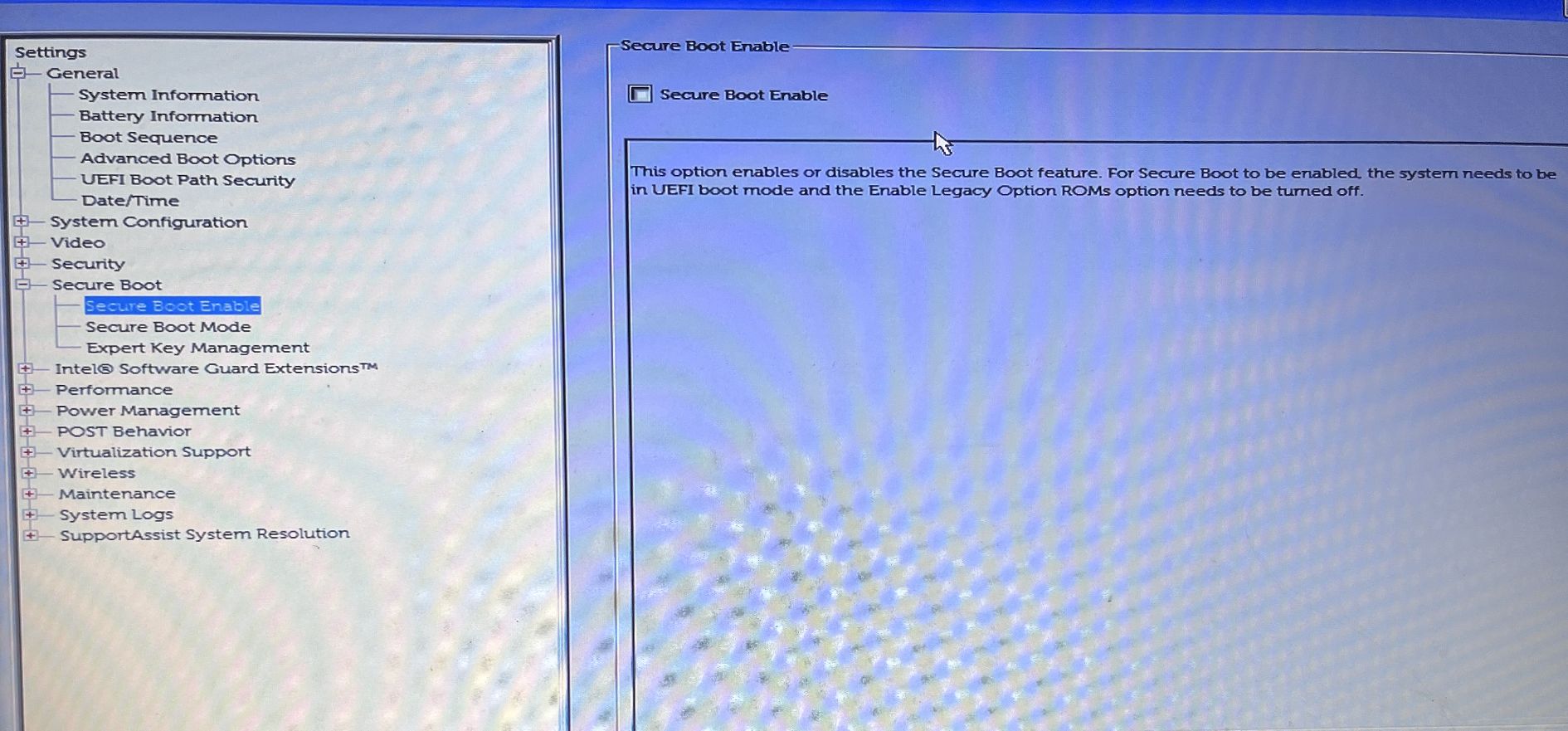
Merk at trinnene for å aktivere sikker oppstart vil være forskjellige for forskjellige produsenter. Du kan sjekke produsentens BIOS-side for å vite hvordan du gjør det på datamaskinen.
Når du har aktivert sikker oppstart, prøv å installere Windows og sjekk om problemet vedvarer. Hvis ja, prøv neste løsning på listen.
2. Sjekk og aktiver TPM-støtte
Du må ha TPM-brikken installert på datamaskinen din for å laste ned Windows 11. Hvis TPM-brikken mangler, kan du fortsatt installere Windows 11 ved å omgå minimumskravet, men da vil feilen «Secure Boot state unsupported» fortsette å plage deg nå og så.
Problemet i diskusjonen kan også dukke opp hvis TPM er deaktivert på datamaskinen din. For å aktivere TPM, følg instruksjonene nedenfor:
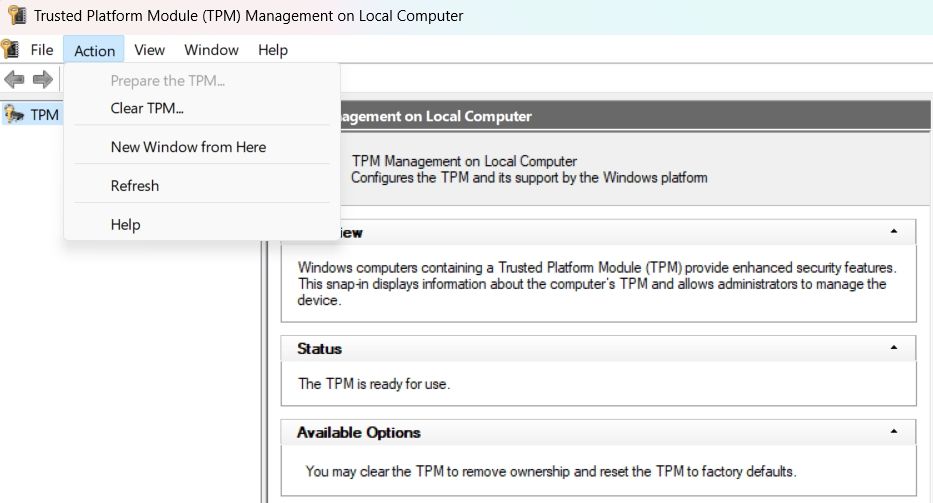
Start datamaskinen på nytt og se etter problemet.
3. Velg UEFI som BIOS-modus
Windows støtter to BIOS-moduser – UEFI og Legacy. Forskjellen mellom disse to modusene er i prosessen som fastvaren bruker for å finne oppstartsmålet.
Du må installere Windows ved å bruke den nye UEFI-modusen, siden den tilbyr flere sikkerhetsfunksjoner enn den eldre BIOS-modusen.
For å velge UEFI som BIOS-modus, følg trinnene nedenfor:
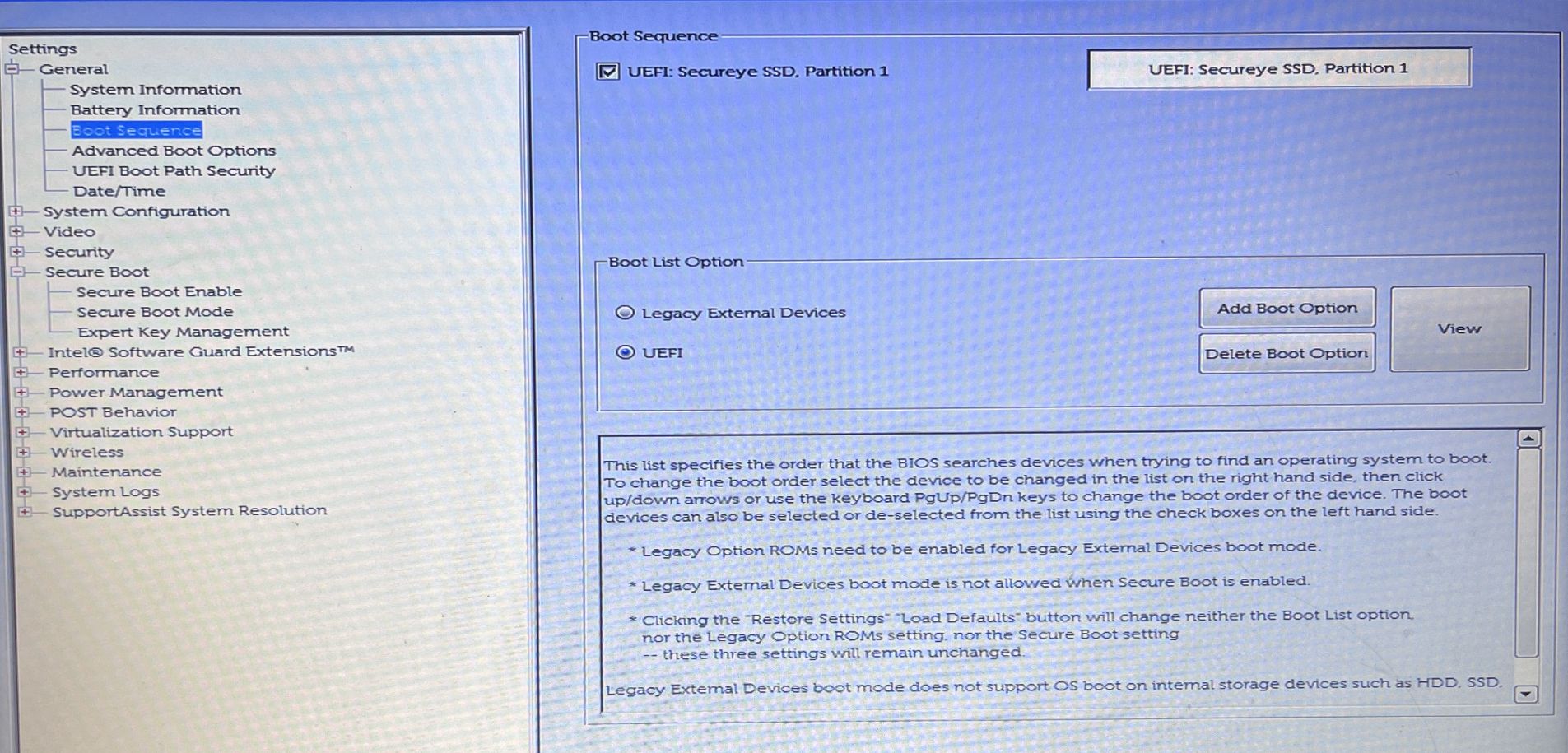
Igjen vil prosessen variere for ulike produsenter; derfor må du sjekke produsentens BIOS-side for å vite hvordan du gjør det på datamaskinen.
4. Konverter partisjonsstilen fra MBR til GPT
På moderne datamaskiner er oppstartsmodus satt til UEFI og har GPT (GUID Partition Style) partisjonsstil. Men hvis datamaskinen din bruker Legacy Boot-modus og MBR (Master Boot Record) partisjonsstil, vil du møte problemet.
Løsningen, i dette tilfellet, er å konvertere partisjonsstilen fra MBR til GPT. Men før du gjør det, må du sjekke datamaskinpartisjonsstilen. Dette er hvordan:
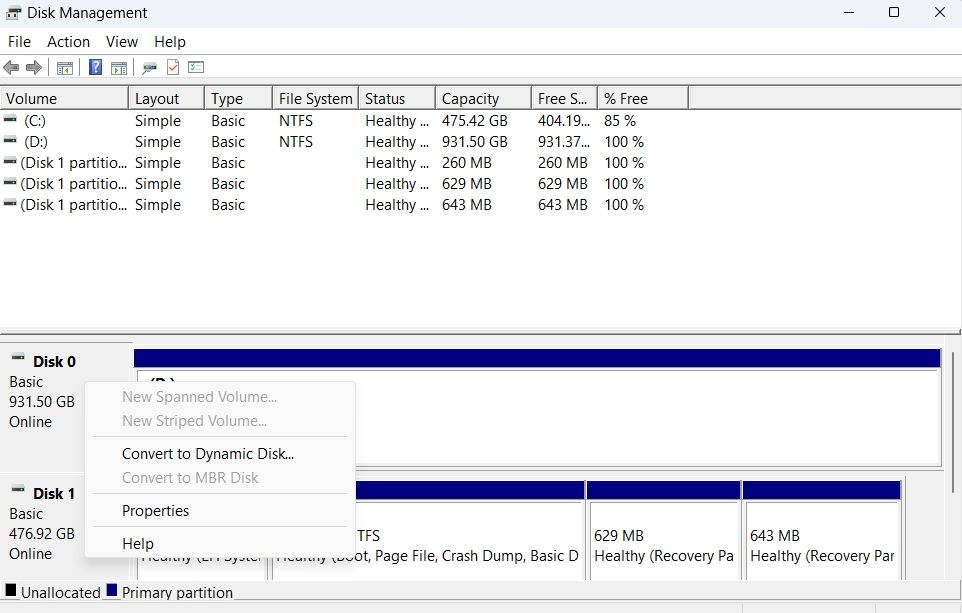
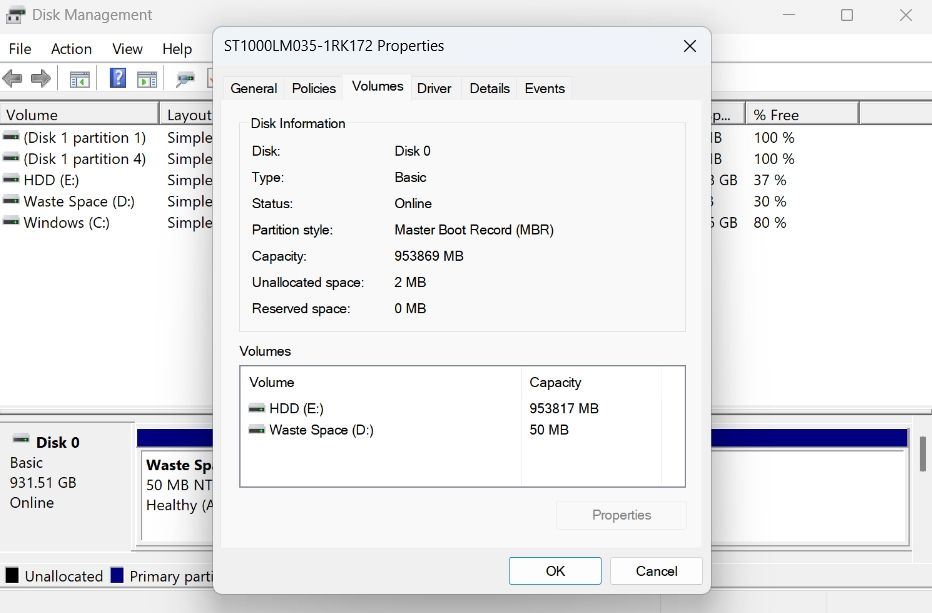
For å konvertere MBR-partisjonsstilen til GPT, følg trinnene nedenfor:
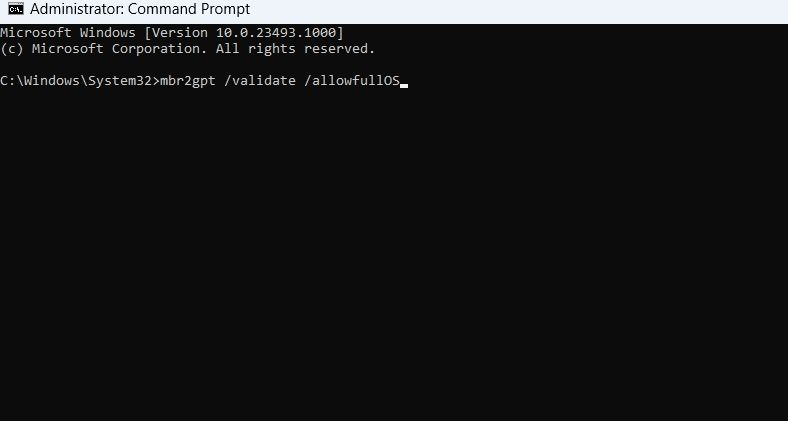
Det er det. Windows vil begynne å konvertere partisjonsstilen. Prosessen kan ta litt tid, avhengig av størrelsen på stasjonen.
5. Utfør en ren oppstart
Står du fortsatt overfor feilen «Secure Boot state unsupported»? Hvis ja, må du utføre en ren oppstart for å feilsøke problemet. Sjekk ut vår guide for hvordan du utfører en ren oppstart på Windows for mer informasjon.
I ren oppstartstilstand, sjekk om du står overfor feilmeldingen igjen eller ikke.
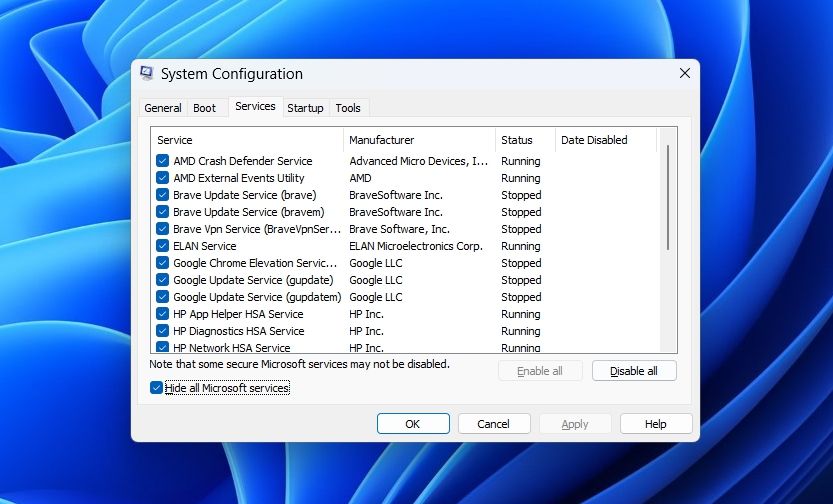
Hvis ikke, indikerer det at en av tjenestene du deaktiverte forårsaket problemet. For å begrense det, gjenta prosessen ovenfor mens du sakte aktiverer tjenestene på nytt til du ser feilen igjen.
Når du finner ut hvilken tjeneste som er synderen, bør du vurdere å laste ned driveroppdateringen eller kjøre en SFC-skanning hvis det er en Windows-basert tjeneste.
Feilen «Secure Boot State Unsupported» er rettet
Feilen «Secure Boot state unsupported» er et veldig vanlig problem som dukker opp når du prøver å installere Windows 11. Heldigvis kan du raskt feilsøke denne feilen ved å følge rettelsene ovenfor.
Men i verste fall, hvis ingen av de ovennevnte rettelsene var nyttige, må du reninstallere Windows.

